【レビュー】2500円の中華ワイヤレスカメラ(SANNCE IPカメラ)を試す 〜PCでの確認まで
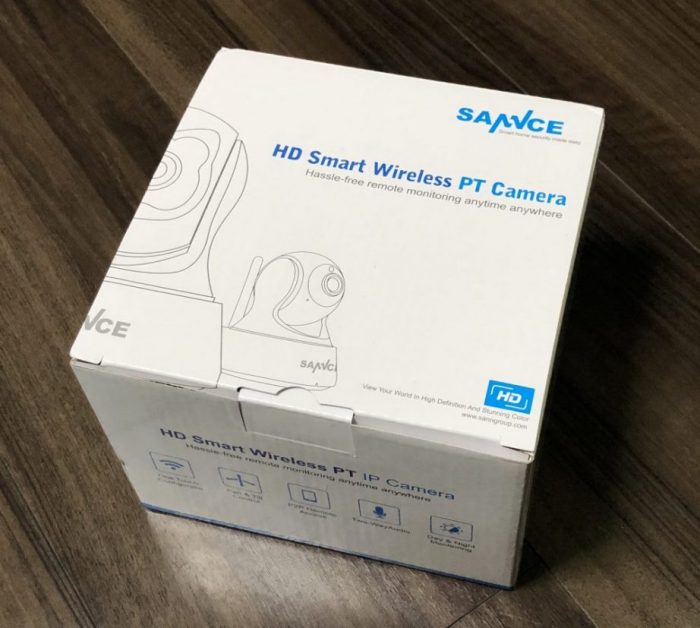
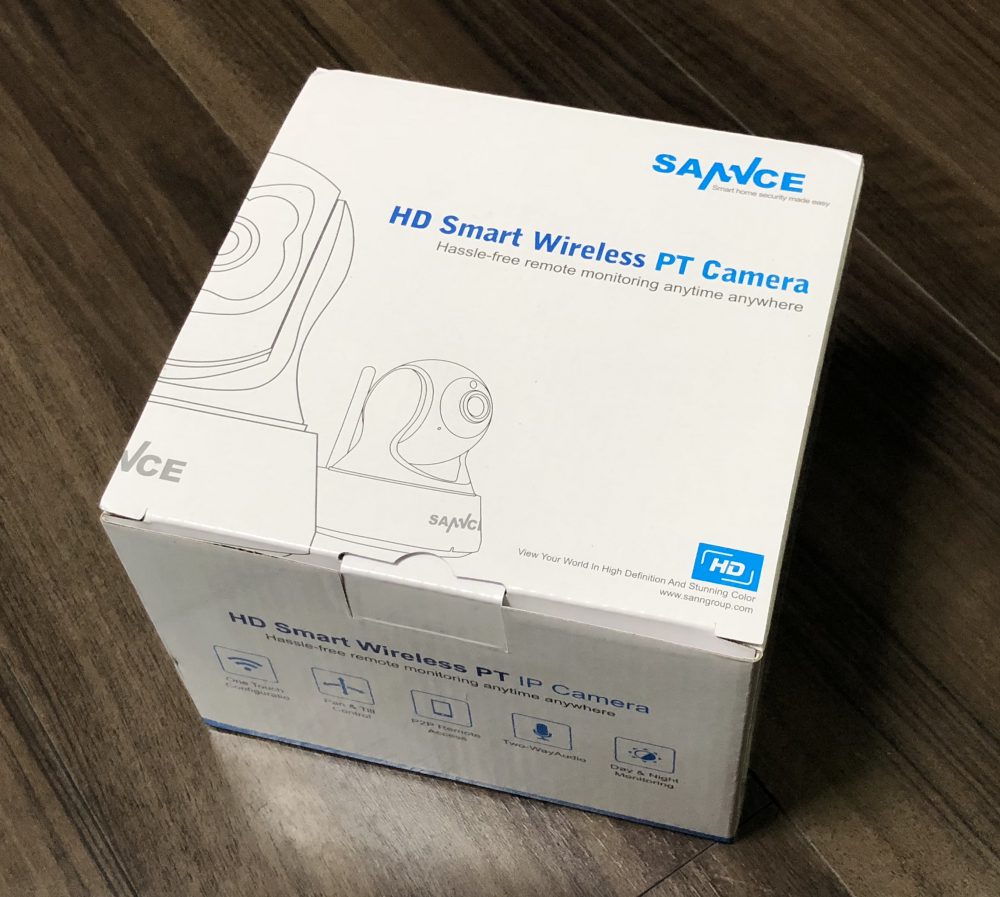
Aliexpressで、SANNCEというメーカーの(といってもいろいろなメーカーから同じ商品が出ているが)ワイヤレスカメラを購入した。スマホから操作すると上下左右にリモコン操作が可能で、赤外線カメラも搭載しているため暗い中でもある程度認識をすることが出来る。ちなみに、Amazonでも購入することが可能。なお、色々見ていたところ「wanscam jw0004」と同じ商品らしい。
開封
外箱は一番最初の写真のとおり。特に何かをアピールしているわけでもなく、「HD Smart Wireless PT Camera」と書いてあるだけだ。ちなみに、Aliexpressのページによれば720p対応とのこと。
中を開けてみる

中を開けてみると、ワイヤレスカメラ本体とUSBケーブル、説明書、それとなんかよく分からないパーツ(固定するときに使うらしい)が入っている。
給電は5V1A

給電は5V1Aだ。PCにつないで給電、なんてこともできる。これは良い仕様。
さて、そして説明書を読んでみると、どうやらスマホアプリをダウンロードして設定するらしい。
それらしきアプリをダウンロードしてすすめてみる。
アプリをダウンロードしてワイヤレスカメラの設定をする
使用したアプリはこれである。
スマホのアプリを使って、説明書通りに接続をしていく。
すると、カメラが突然「Connection Start」「Connection Successful」と叫ぶ。まあWiFiネットワークに接続ができたのだろう。アプリの画面もカメラを登録する画面になった。なお、5GHz帯には対応しておらず、2.5GHz帯のWi-Fiネットワークに接続してあげる必要がある。
そのあとパスワードを設定するように求められるが、設定を行うともう撮影が出来る状態になっていた。
「Welcome to Use, Connection Successful」という声がして、「さっさと使ってみろよ」感がでまくる。
設定出来る内容
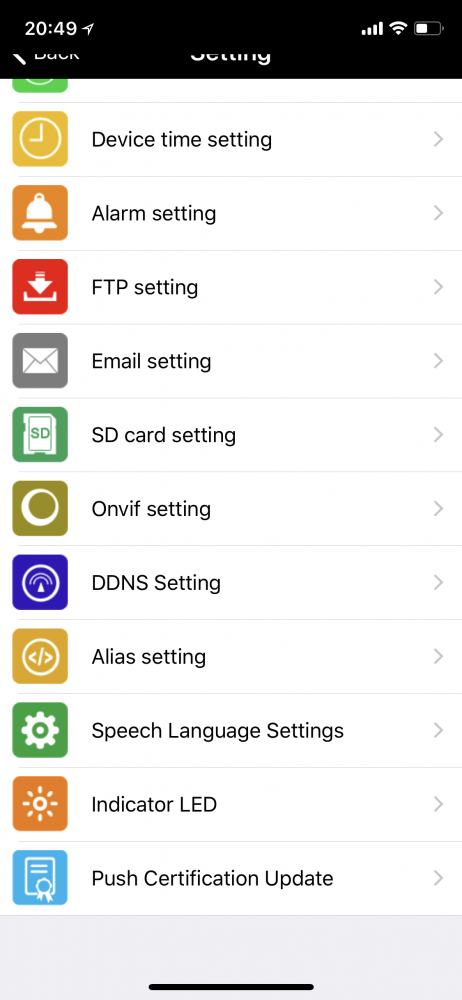
設定出来る内容は意外と多い。ざっとこんなとこだ。
- アラームの設定。
何らかの動きを検知したり、音を検知したりした際、写真のアップロードやメールでの送付が出来る。 - FTPの設定。
アップロードする際のFTPサーバーを設定するみたい。 - メールアドレスの設定。
これも同じく通知を行う際の宛先設定である。 - Onbifの設定。
Onbifとは無線カメラの標準規格で、その他のデバイスからもアクセス出来るようだ。また、RTSPもサポートしており、PCから動画を確認することができる。 - DDNSの設定。
いわずもがな、DDNSを設定することによってFQDNでのアクセスが可能となる。といっても、必要か?これ。
とまあ、2,500円で購入出来るワイヤレスカメラとしては十分な設定内容だ。
画質(スマホアプリ)
何はともあれ動画をご覧あれ。
まあ、720pにしては画質はちょっと悪い気がする。が、まあこんなものだろう。
ちなみにこの動画では、iPhoneをスワイプしていて、スワイプするとその方向にカメラが曲がっていく。
スマホアプリのUI
スマホのアプリのUIはこんな感じ。
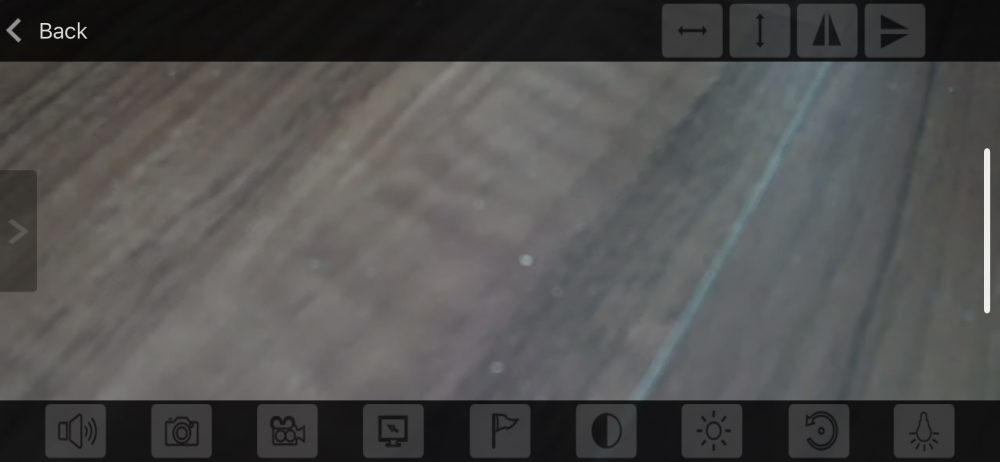
右上の矢印をクリックすると、自動的にカメラが動き続けるモードとなる。下にあるのは、左から音声再生、キャプチャ、動画キャプチャ、拡大、クリッピング、コントラスト、明るさ、回転、赤外線カメラの使用有無。
画質(PCからアクセス)
デフォルトでは10554ポートでRTSPが待機しているので、ここにVLC等でアクセスしてあげるとPCで動画を見ることが出来る。
URLは「rasp://[ip address]:10054/tcp/av0_0」。下記の写真では私のIPアドレスが丸見えである。
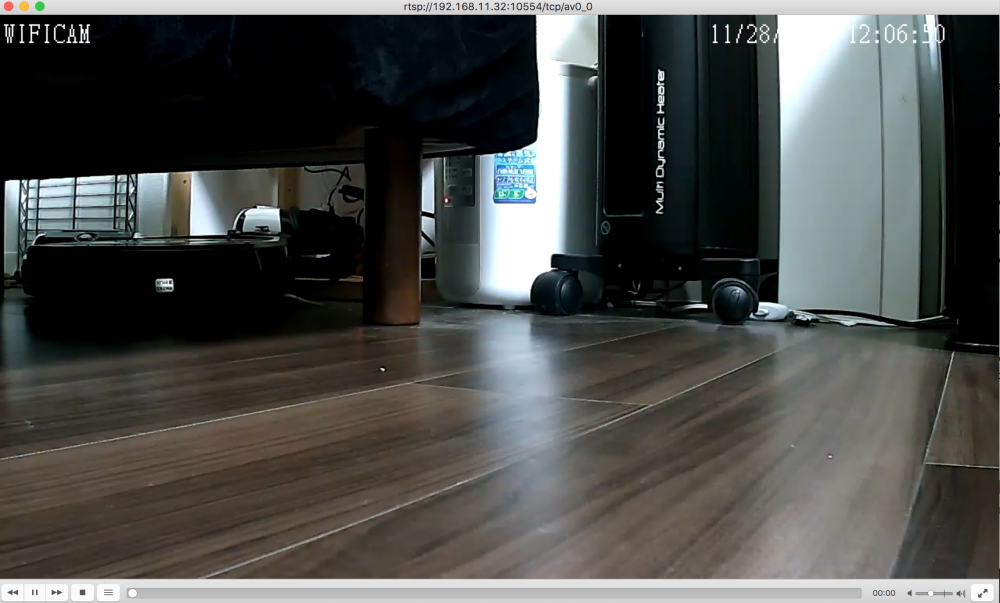
こちらで見ると意外と綺麗で、汚い床とルンバ、デロンギのヒーター、ポットのような加湿器を見る事が出来る。
外出先からの利用も可能
ためしにWiFiを切って別のネットワークから接続してみたが、ローカルネットワークにカメラがいる状態と同じように接続することが出来た。
どうやら監視カメラとしてはきちんと働いてくれる模様である。
ブラウザからアクセスすることも可能
このワイヤレスカメラ、14961ポートにアクセスするとブラウザから操作することが出来る。PC版のものはほとんどスマホアプリと同程度の設定を行うことが可能。これは比較的便利。
onvifも利用可能
先ほど記載した通り、本カメラはonvifに対応している。ポートは10080。従って、onvifに対応しているアプリであればそちらを利用することも出来る。
赤外線カメラの威力
真っ暗にして撮影してこんな感じ。まあ、意外と良いのではないか。

Home Assistantと連携する
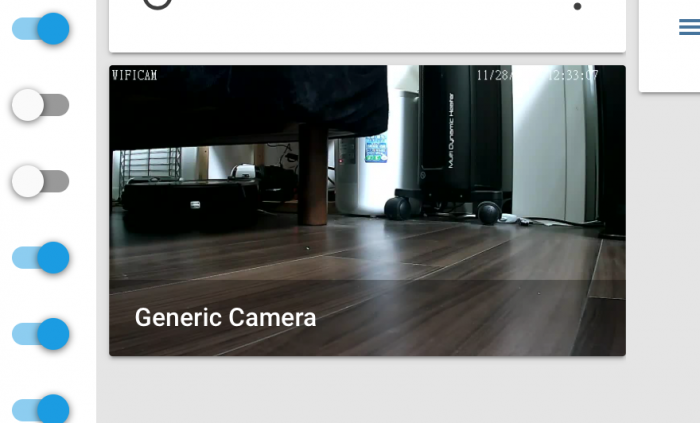
当然ながら、Home Assistantと連携させることができる(ただし映像を表示するだけで、コントロールをすることはまだ出来ない)。
Home Assistantからはffmpeg cameraとして認識させる。ffmpegをインストールしたあと、下記のような形で設定をすれば、Home Assistantの画面にカメラの映像が表示される。
ffmpeg: ffmpeg_bin:/usr/bin/ffmpeg#ffmpegのパスcamera: - platform:ffmpeg input:-rtsp_transporttcp-irasp://[ipaddress]:10054/tcp/av0_0総評
2,500円で購入することが出来るカメラとしては上出来ではないか。防犯用や赤ちゃん・お年寄りの監視用としてAmazonでは宣伝されているが、実際にその程度の内容であれば事が足りる性能を持っている。
ただし、やはり画質、とくにスマホで操作をしている際のそれはなんとかならなかったのかと言いたい。mjpeg streamerの出力するmjpegよりもよろしくないような出力では正直ちょっと物足りない。もっとも、画質が良ければもっと商品の価格も上がっているんだろうと思うが……。

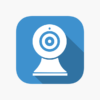




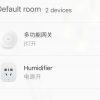



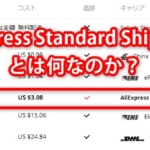



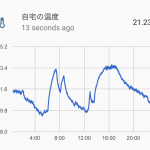
ディスカッション
コメント一覧
まだ、コメントがありません